1、首先我们右键点击桌面,打开英伟达显卡控制面板;
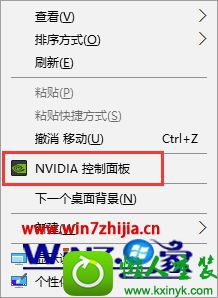
2、然后把“设置3d立体视觉”下的“启用3d立体视觉”打勾;
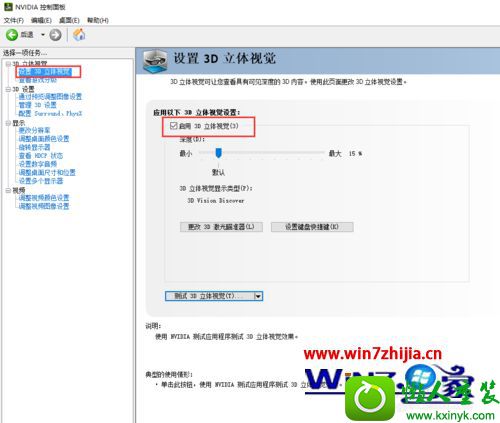
3、这时候会自动弹出设置向导,先选择discover眼镜,然后戴上红蓝眼镜,进行相关设置;
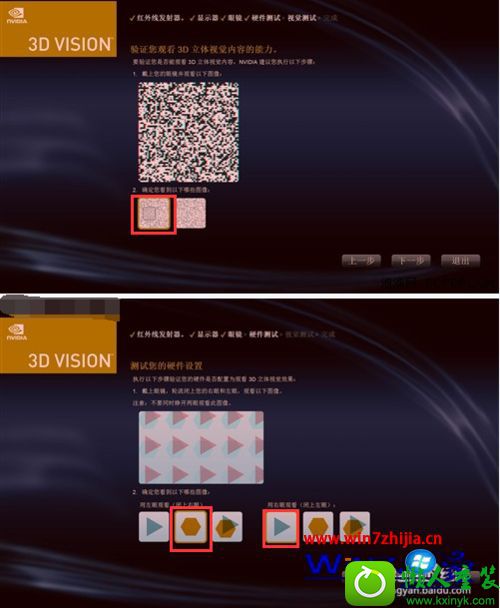
4、这样3d立体视觉就成功启用了。如图,点击“设置键盘快捷键”,记住图中的快捷键即可。“CTRL+T”即为3d红蓝立体效果的启用开关了;
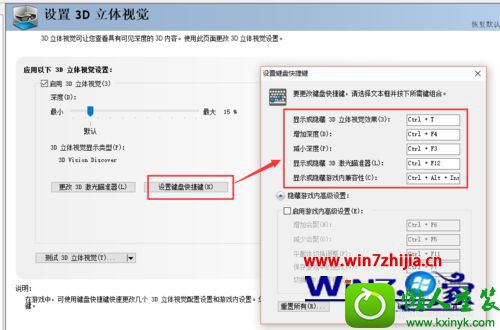
5、下面我们随意打开一个3d游戏。在游戏运行时,按下“CTRL+T”即可发现游戏变为红蓝效果了;

6、另外使用“CTRL+F3”或者“CTRL+F4”还可以调节depth amount红蓝分离的程序。
(ps:有些游戏需要全屏模式才能使用CTRL+T打开红蓝效果)

上述给大家介绍的便是windows10系统如何设置3d游戏为红蓝3d效果的全部内容,有需要的用户们可以采取上面的方法步骤来进行设置吧。
 番茄花园Win7 正式装机版64位 2019.122019-11-19
番茄花园Win7 正式装机版64位 2019.122019-11-19
 电脑公司 Ghost Win7 64位 装机版 v2019.092019-08-19
电脑公司 Ghost Win7 64位 装机版 v2019.092019-08-19
 番茄花园Ghost Win10 32位 体验装机版 2021.082021-07-17
番茄花园Ghost Win10 32位 体验装机版 2021.082021-07-17
 系统之家Windows10 32位 精简装机版 2021.012020-12-15
系统之家Windows10 32位 精简装机版 2021.012020-12-15
 雨林木风 Ghost Win7 64位纯净版 v2019.052019-05-04
雨林木风 Ghost Win7 64位纯净版 v2019.052019-05-04
 深度技术最新64位win7快速极简版v2022.042022-03-12
深度技术最新64位win7快速极简版v2022.042022-03-12
 系统之家WinXP 优化装机版 2020.062020-06-02
系统之家WinXP 优化装机版 2020.062020-06-02
 萝卜家园Win7 内部装机版32位 2020.092020-08-16
萝卜家园Win7 内部装机版32位 2020.092020-08-16
栏目推荐: 玉米win7系统下载 系统天地win7系统下载 番茄家园装机助理 系统兔装机卫士 睿派克系统 浩海win8系统下载 小黑马重装系统 u大师一键重装系统
专题推荐: 旗舰版装机管家 桔子一键重装系统 极速重装系统 小熊装机卫士 云净win8系统下载 老友官网
本站资源均收集于互联网,如果有侵犯您权利的资源,请来信告知,我们将及时撒销相应资源!
Copyright @ 2022 pc系统下载版权所有 闽ICP备15013096号-1